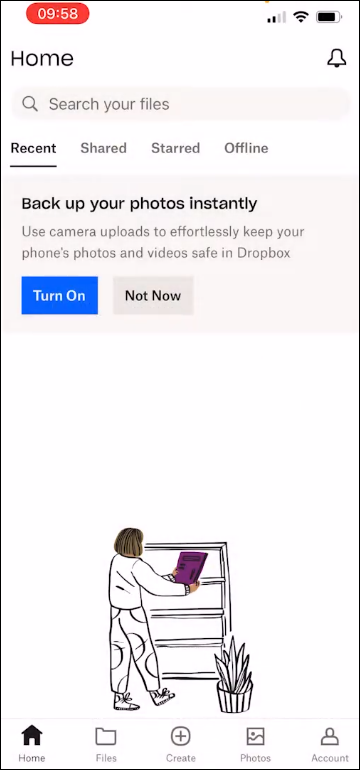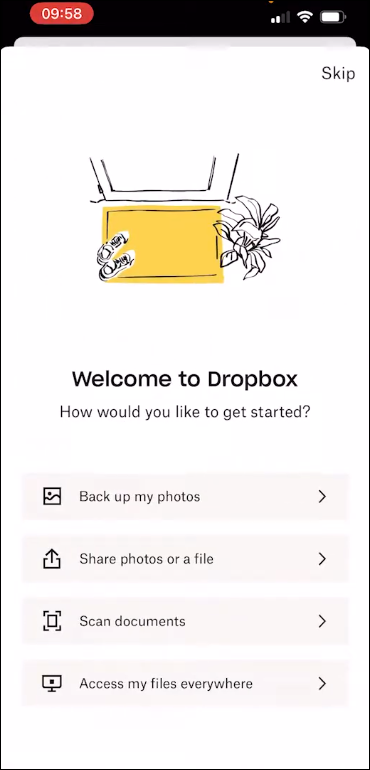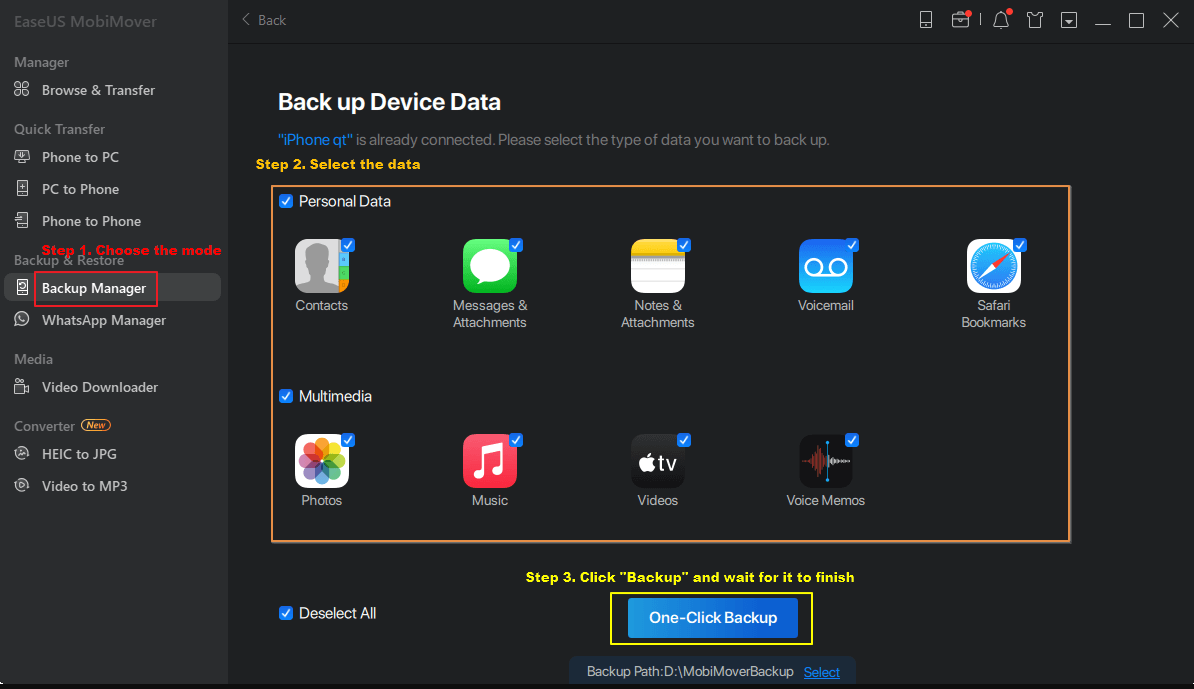Cómo hacer una copia de seguridad del iPhone a Dropbox [Paso a Paso]
Resumen
Aprende lo esencial sobre cómo hacer una copia de seguridad de iPhone en Dropbox, un proceso sencillo que protege tus datos importantes. Esta concisa guía te guía paso a paso, desde la configuración inicial hasta la sincronización correcta, garantizando que las fotos, contactos y documentos de tu iPhone se almacenen de forma segura en el servicio en la nube de Dropbox.
Lo más destacado:
- Dropbox es un popular servicio en la nube que permite a los usuarios almacenar y compartir archivos sin esfuerzo entre dispositivos.
- Para hacer una copia de seguridad del iPhone en Dropbox, puedes descargar la aplicación de Dropbox en tu iPhone y cargar los archivos del iPhone en ella. A continuación, podrás acceder a la copia de seguridad del iPhone a través de tu cuenta de Dropbox.
- Una herramienta fiable de copia de seguridad del iPhone puede ser la mejor alternativa a Dropbox si quieres servicios más diversificados. Puede hacer una copia de seguridad de todo tu iPhone rápidamente con un solo clic.
Si quieres crear una copia de seguridad de tu iPhone o quieres liberar espacio en tu dispositivo sin perder datos, esta guía es para ti. Manejar el almacenamiento y las copias de seguridad puede ser un reto, pero te explicaremos cómo hacer una copia de seguridad de tu iPhone en Dropbox. Este método te garantiza que utilizas el almacenamiento de tu teléfono de forma eficiente y que mantienes una copia de seguridad segura para cualquier situación inesperada. ¡Empecemos!
Cómo hacer una copia de seguridad del iPhone en Dropbox [Paso a Paso]
A veces, puedes cambiar a otros servicios en la nube en lugar de iCloud para hacer una copia de seguridad de tu iPhone debido a algunos problemas de iCloud, como que las fotos no se suban a iCloud. A continuación, profundizaremos en el uso eficaz de Dropbox para las copias de seguridad del iPhone. He aquí algunas características clave que hacen de Dropbox una opción excelente para proteger los datos de tu iPhone:
- Sincronización automática: Dropbox actualiza automáticamente los datos de tu iPhone, proporcionando sincronización en tiempo real sin necesidad de introducir datos manualmente.
- Accesibilidad multiplataforma: Accede a tus datos en cualquier dispositivo con Dropbox, incluidos iPhones, iPads y ordenadores.
- Varias versiones de archivos: Dropbox realiza un seguimiento de varias versiones de archivos, ofreciendo la opción de volver a versiones anteriores cuando sea necesario.
- Interfaz fácil de usar: El diseño sencillo de Dropbox simplifica el proceso de copia de seguridad para usuarios de todos los niveles técnicos.
Ahora, vamos a proceder con una guía detallada sobre cómo hacer una copia de seguridad de tu iPhone en Dropbox:
Paso 1. Asegúrate de que la aplicación de Dropbox está instalada en tu iPhone. Si no lo está, descárgala del App Store.
Paso 2. Abre Dropbox, inicia sesión o crea una cuenta nueva.
Paso 3. Ve a Configuración en la aplicación de Dropbox y activa "Carga de cámara" para realizar copias de seguridad automáticas de fotos y vídeos.
![carga de cámara en dropbox]()
Paso 4. Decide si quieres hacer la copia de seguridad sólo a través de Wi-Fi o incluir datos de móvil. Ajusta la configuración según tus preferencias para optimizar el proceso de copia de seguridad.
Paso 5. Asegúrate de que tu cuenta de Dropbox tiene suficiente espacio de almacenamiento para la copia de seguridad de tu iPhone. Considera la posibilidad de ampliarla si es necesario.
![compra más almacenamiento si es necesario]()
Paso 6. Abre la aplicación de Dropbox y carga manualmente archivos o documentos importantes desde tu iPhone a tu cuenta de Dropbox.
![subir documentos o fotos importantes]()
Paso 7. Asegúrate de comprobar periódicamente el estado de la sincronización en Dropbox para comprobar que tus datos están actualizados.
Siguiendo estos pasos, se realizará una copia de seguridad segura de los datos de tu iPhone en Dropbox, protegiéndolos frente a imprevistos.
📖Leer también:
Cómo hacer una copia de seguridad del iPhone en OneDrive
La mejor alternativa a Dropbox para hacer una copia de seguridad del iPhone al ordenador
Aunque Dropbox es una opción sólida para hacer copias de seguridad de tu iPhone, otro método excelente es utilizar EaseUS MobiMover. Esta alternativa fácil de usar a Dropbox ofrece ventajas únicas. Con EaseUS MobiMover, puedes hacer fácilmente una copia de seguridad del iPhone en tu ordenador con un solo clic. Las principales características de EaseUS MobiMover incluyen:
- Transferencia de datos completa: Transfiere datos de iPhone a iPhone/iPad/Android/ordenador.
- Copia de seguridad y restauración con un solo clic: Haz fácilmente una copia de seguridad de todo tu iPhone o restaura el iPhone desde la copia de seguridad del ordenador con un solo clic.
- Interfaz intuitiva: La sencilla interfaz de MobiMover lo hace accesible para usuarios con diferentes conocimientos técnicos, simplificando el proceso de copia de seguridad.
- Transferencia selectiva de datos: MobiMover te permite transferir selectivamente archivos o tipos de datos específicos, como fotos, vídeos y contactos, ofreciendo un mayor control sobre tus copias de seguridad.
Descarga EaseUS MobiMover siguiendo las instrucciones, instálalo en tu ordenador y ábrelo. Estos pasos te presentarán las ventajas de utilizar EaseUS MobiMover para la protección de datos del iPhone.
- Descarga e inicia EaseUS MobiMover en tu ordenador.
- Conecta tu iPhone al ordenador con un cable USB compatible y pulsa en "Confiar en este ordenador".
- Elige el modo "Gestor de copias de seguridad" > "Copia de seguridad".
- Selecciona los archivos de los que quieres hacer una copia de seguridad y haz clic en "Copia de seguridad con un clic" para iniciar el proceso.
- Espera a que se complete la copia de seguridad.
![cómo hacer una copia de seguridad del iphone con mobimover]()
Visión general de Dropbox: comprueba los pros y los contras
Dropbox es muy conocido por sus servicios de almacenamiento en la nube, que han cambiado la forma en que manejamos y accedemos a los archivos. Antes de hablar de sus ventajas y desventajas, entendamos qué hace popular a Dropbox en los servicios en la nube.
1. Introducción a Dropbox
Desde su creación en 2007, Dropbox se ha convertido en una solución líder de almacenamiento en la nube y sincronización de archivos. La plataforma permite a los usuarios almacenar y compartir archivos sin esfuerzo entre dispositivos. Su facilidad de uso y adaptabilidad la han convertido en una opción popular tanto para particulares como para empresas. Al configurar una carpeta de Dropbox designada en tu dispositivo, los archivos que contiene se sincronizan automáticamente con la nube y con otros dispositivos conectados, para que puedas acceder a ellos desde casi cualquier lugar.
![logotipo de dropbox]()
2. Pros de Dropbox😆
- Interfaz fácil de usar: Dropbox cuenta con una interfaz intuitiva, adaptada a usuarios con distintos niveles de conocimientos técnicos.
- Compatibilidad entre plataformas: Dropbox garantiza una sincronización fluida entre diversos dispositivos, incluidos iPhones, iPads, dispositivos Android y ordenadores.
- Copia de seguridad y sincronización automáticas: Su función de sincronización automática mantiene tus archivos actualizados en todos los dispositivos, simplificando el proceso de copia de seguridad.
- Control de versiones de archivos: Dropbox realiza un seguimiento de varias versiones de archivos, lo que te permite volver a versiones anteriores si es necesario, añadiendo una capa de seguridad adicional.
- Compartir y colaborar: Dropbox destaca en entornos de colaboración, permitiendo a los usuarios compartir archivos y carpetas fácilmente, y facilitando un trabajo en equipo eficiente.
3. Contras de Dropbox😭
- Almacenamiento gratuito limitado: El almacenamiento gratuito de Dropbox es modesto en comparación con sus competidores, que podrían requerir una suscripción para necesidades de datos más grandes.
- Problemas de seguridad: A pesar de la encriptación, Dropbox ha sufrido brechas de seguridad, y los usuarios deben ser precavidos en cuanto a la seguridad de sus datos.
- Coste del almacenamiento adicional: Para ampliar tu almacenamiento más allá de la oferta gratuita inicial, Dropbox requiere una suscripción, y los costes pueden acumularse para los usuarios con grandes necesidades de almacenamiento de datos.
- Dependencia de la conexión a Internet: Dropbox depende de una conexión a Internet para acceder a los archivos y sincronizarlos, lo que puede ser limitante en zonas con mala conectividad.
- Limitaciones del tamaño de los archivos: Dropbox admite varios tipos de archivos, pero tiene restricciones de tamaño para archivos individuales, lo que puede suponer una limitación para usuarios con archivos multimedia de gran tamaño.
Tener en cuenta estas ventajas y limitaciones te ayudará a decidir si Dropbox satisface tus necesidades de copia de seguridad del iPhone y tus preferencias generales de almacenamiento de datos.
Conclusión
Tener una copia de seguridad de los datos de tu iPhone es crucial, ya sea por motivos de seguridad o de almacenamiento. Dropbox destaca como una opción viable, ya que ofrece una interfaz sencilla, compatibilidad entre plataformas y funciones de colaboración. Sin embargo, es importante tener en cuenta inconvenientes como el almacenamiento limitado y los posibles problemas de seguridad.
En este contexto, EaseUS MobiMover se presenta como una sólida alternativa a Dropbox. Ofrece una transferencia de datos completa, un proceso sencillo de copia de seguridad y restauración, y capacidades de transferencia selectiva de archivos. Su facilidad de uso y flexibilidad lo convierten en una opción de primera, especialmente para quienes buscan una solución eficaz y sencilla. Por tanto, tanto si optas por Dropbox como por las versátiles funciones de EaseUS MobiMover, seguir las directrices de este artículo garantiza que tus datos estén respaldados de forma segura.
Preguntas frecuentes sobre cómo hacer una copia de seguridad del iPhone en Dropbox
Vamos a abordar algunas preguntas comunes sobre cómo hacer una copia de seguridad de tu iPhone en Dropbox y los procesos relacionados:
1. ¿Cuánto tiempo se tarda en hacer una copia de seguridad del iPhone en Dropbox?
Hacer una copia de seguridad de tu iPhone en Dropbox puede variar en el tiempo, influido por factores como el volumen de datos y la velocidad de tu conexión a Internet. Una copia de seguridad más pequeña con una conexión a Internet rápida puede completarse rápidamente, a menudo en cuestión de minutos.
2. ¿Cómo restauro mi iPhone desde Dropbox?
Para restaurar tu iPhone mediante Dropbox, primero asegúrate de que la aplicación de Dropbox está en tu dispositivo. Abre la aplicación, localiza el archivo necesario y descárgalo en tu iPhone. Para restauraciones más amplias, considera la posibilidad de utilizar las opciones integradas del iPhone o aplicaciones de terceros, en función del tipo de datos que quieras recuperar.
3. ¿Cómo transfiero mis fotos de iCloud a Dropbox?
Transferir fotos de iCloud a Dropbox implica descargar primero las imágenes de iCloud a tu dispositivo y, a continuación, subirlas a Dropbox. En tu iPhone, ve a los ajustes de tu ID de Apple, selecciona iCloud y activa "Descargar y conservar originales". Después de descargar tus fotos, abre la aplicación de Dropbox, navega hasta la carpeta deseada y utiliza la función de carga para añadir tus fotos a Dropbox.
¡Comparte este post con tus amigos si te resulta útil!